解决eclipse中启动Tomcat成功但是访问不了Tomcat问题
自己搭建了一个springMVC项目,中间出了一些问题,在排查问题的过程中发现eclipse成功启动了Tomcat,但是在浏览器中输入localhost:8080却给我一个冷冷的404,我以为是Tomcat出问题了(心情大好,以为自己搭建的项目没有问题),然后跑去Tomcat的bin目录中运行start.bat发现启动正常(心里有点凉),然后在浏览器中输入localhost:8080,讨厌的猫竟然出现了,然后我就纠结了,问题还是出在我的项目,但是此时我被这个问题吸引住了(废话太多了),下面看看解决办法:
双击控制台中Tomcat server可以看见:

然后启动项目,我们去Tomcat的安装目录:
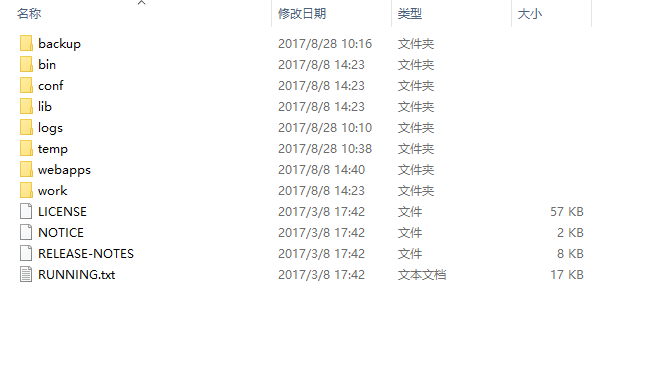
发现没有任何变化,当然此时是访问不了Tomcat主页的。
然后我们做如下操作:
1、将eclipse控制台中的Tomcat server右击删除
2、在添加Tomcat server
3、添加过后双击控制台中的Tomcat server,可以发现是这样的:
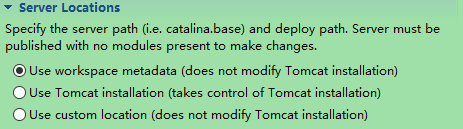
4、然后我们勾选中间那个,点击保存
5、启动项目,再去Tomcat目录看一下:
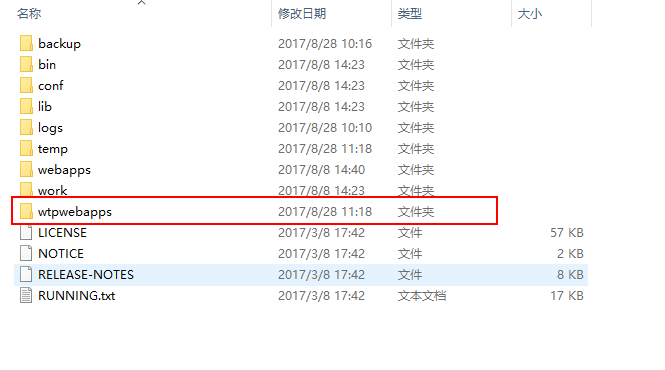
发现多了一个文件夹,此时,我们访问Tomcat主页就可以访问了(第四步骤中修改server path可以将多出来的文件夹放进webapps文件夹中,这样跟加好看了)
好了,打完收工,我要继续去解决我的项目起不来问题了=_=
自己搭建了一个springMVC项目,中间出了一些问题,在排查问题的过程中发现eclipse成功启动了Tomcat,但是在浏览器中输入localhost:8080却给我一个冷冷的404,我以为是Tomcat出问题了(心情大好,以为自己搭建的项目没有问题),然后跑去Tomcat的bin目录中运行start.bat发现启动正常(心里有点凉),然后在浏览器中输入localhost:8080,讨厌的猫竟然出现了,然后我就纠结了,问题还是出在我的项目,但是此时我被这个问题吸引住了(废话太多了),下面看看解决办法:
双击控制台中Tomcat server可以看见:

然后启动项目,我们去Tomcat的安装目录:
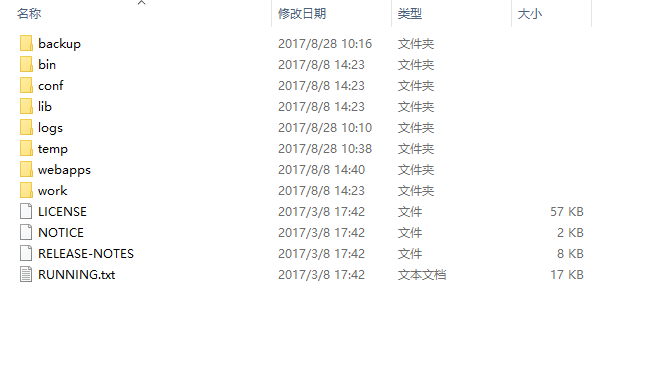
发现没有任何变化,当然此时是访问不了Tomcat主页的。
然后我们做如下操作:
1、将eclipse控制台中的Tomcat server右击删除
2、在添加Tomcat server
3、添加过后双击控制台中的Tomcat server,可以发现是这样的:
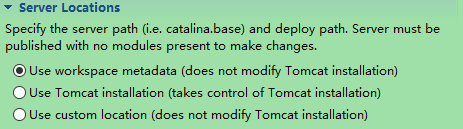
4、然后我们勾选中间那个,点击保存
5、启动项目,再去Tomcat目录看一下:
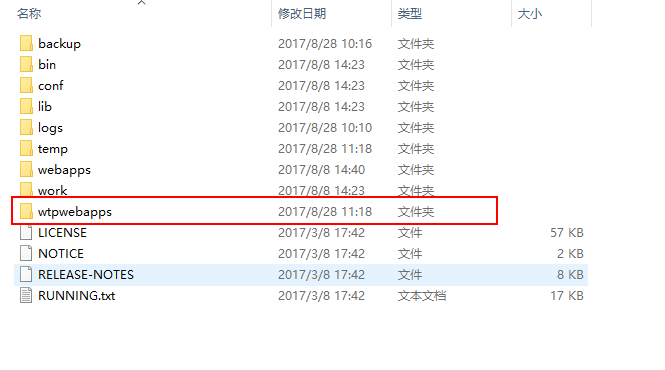
发现多了一个文件夹,此时,我们访问Tomcat主页就可以访问了(第四步骤中修改server path可以将多出来的文件夹放进webapps文件夹中,这样跟加好看了)
好了,打完收工,我要继续去解决我的项目起不来问题了=_=